Hur man gör ett TikTok-ljud: Skapa ditt eget ljud på TikTok
TikTok blev en go-to-videoapplikation där miljontals videor läggs upp och erbjuds olika innehåll. En av de unika egenskaperna hos denna plattform är att den tillåter användare att skapa en video med ljud från en annan video. Dessutom gör det det möjligt för användare att göra sitt eget ljud, som de kan använda i sina videor. Ju mer ditt ljud spelas och används, desto mer sannolikt kommer ditt ljud att upptäckas och trendiga. Vill du bemästra hur man gör ett ljud på TikTok? Fortsätt i så fall att läsa. Den kommer att presentera detaljerad information som du kan använda som en guide för att skapa ditt eget ljud på TikTok.
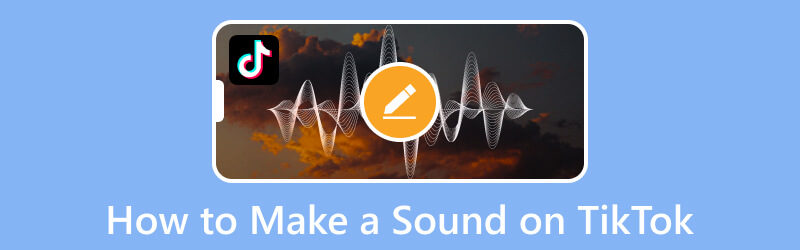
SIDINNEHÅLL
Del 1. Hur man gör ett ljud på TikTok
1. Hur man gör ett ljud på TikTok med ljudredigering
Den här delen kommer att presentera en steg-för-steg-process för hur du gör ditt eget ljud på TikTok med den inbyggda inspelningsfunktionen. Du kan skapa ett ljud när du spelar in, till och med pratar, sjunger, spelar ett instrument och mer.
Steg 1. Öppna TikTok-applikationen med din smartphone. När applikationen har öppnats, gå till (+) ikonen längst ned i mitten av flödet.
Steg 2. Det tar dig till huvudinspelningssektionen. Om du vill spela in en video, tryck på Inspelning knapp. Om du däremot vill ladda upp en video från ditt telefongalleri, tryck på Ladda upp ikonen där dina videor finns. När du är klar med att spela in eller välja en video kommer du att dirigeras till huvudredigeringssektionen.
Steg 3. Klicka på rullgardinsmenyn från redigeringsalternativen och välj sedan Ljudredigering alternativ. Du kommer att dirigeras till ljudredigeringssektionen, där du kan se videoförhandsgranskningsskärmen, videoeffekter och inspelningsknappen.
Tryck på Inspelning och säg allt du vill relaterat till videon. Applikationen kommer sedan att konvertera din voiceover till ett originalljud. I Rösteffekter, svep åt vänster på rösteffekterna tills du ser Synth. Denna rösteffekt kan förvandla din talröst till att sjunga en sång. I Dubbning, Klicka på Inspelning och säg allt du vill relaterat till videon. Applikationen kommer sedan att konvertera din voiceover till ett originalljud. När du är nöjd med inspelningen, sätt en bock bredvid Ersätt originalljud med inspelning.
Steg 4. När du är klar klickar du på Spara för att spara ändringarna.
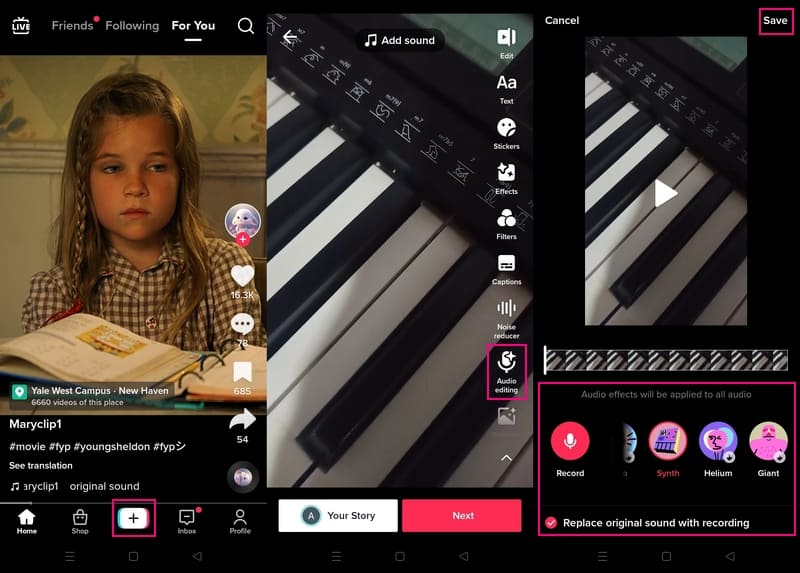
2. Hur man trimmar ett ljud på TikTok
Den här delen kommer att presentera en guide om hur man trimmar ett ljud på TikTok. Med det kommer du att veta hur du utelämnar delar av ljudet du inte behöver och behåller de väsentliga.
Steg 1. Öppna först och främst TikTok-applikationen på din mobila enhet.
Steg 2. Klicka på (+) på den nedre delen av skärmen. Klicka sedan på Lägg till ljud alternativet högst upp på skärmen och lägg till den musik du gillar.
Steg 3. Tryck på musiken så visas olika alternativ bredvid den, och klicka sedan på saxikonen för att trimma ljudet. Justera sedan Music Grabber till den del av musiken du vill ta tag i. Efter det trycker du på Gjort knappen för att trimma ljudet.
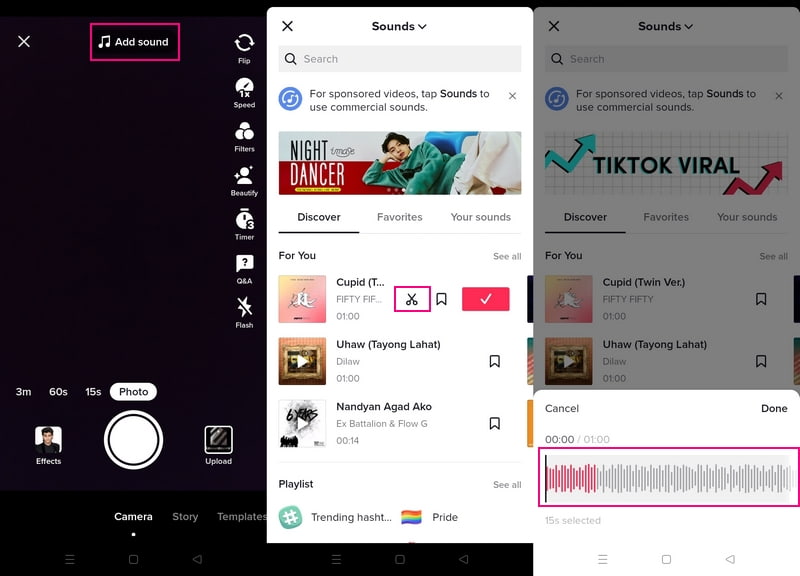
3. Hur man laddar upp ett ljud till TikTok
Det här avsnittet kommer att presentera instruktionssteg för hur man laddar upp ett ljud till TikTok. Med det kommer du att ha en uppfattning om nästa sak du måste göra efter att ha spelat in ett ljud eller en video.
Steg 1. Starta TikTok-applikationen på din smartphone.
Steg 2. Tryck på ditt flödes (+), som leder till inspelningssektionen. Du kan spela in en video eller ladda upp en video från ditt galleri. När du är klar klickar du på rullgardinsmenyn från redigeringsalternativen och letar efter Ljudredigering. Här kan du spela in ett ljud och välja en rösteffekt, som blir ett originalljud.
Steg 3. Klicka sedan på Spara knappen, följt av Nästa, och då Posta. Efter det kommer ljudet att laddas upp till plattformen och användare kan använda det.
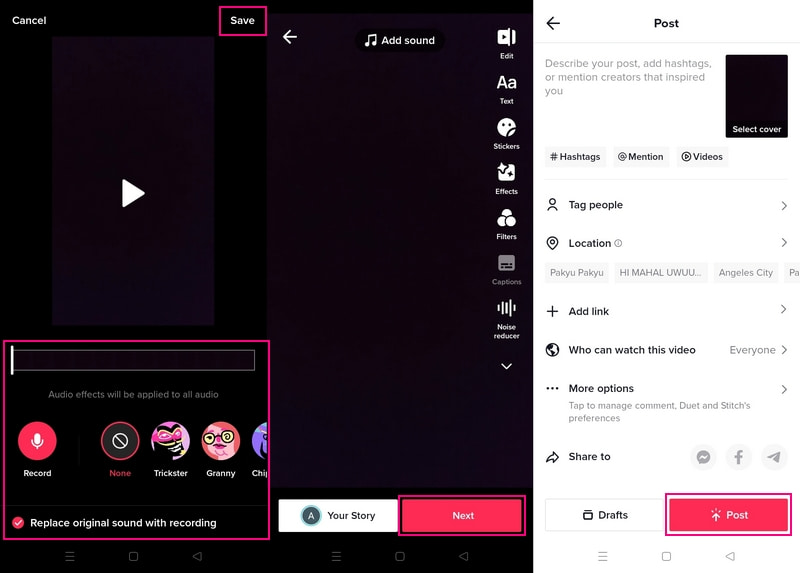
Del 2. Hur du använder ditt eget ljud på TikTok
Den här delen kommer att lära dig hur du använder ditt eget ljud på TikTok. Det hjälper dig att hitta var ditt ljud är lagrat och hur du använder det igen i framtida videor.
Steg 1. Öppna först och främst din TikTok-applikation på din smartphone.
Steg 2. När applikationen har öppnats, gå till Profil ikonen i det nedre högra hörnet av skärmen. Gå till utkastsektionen och klicka på videon som innehåller ditt originalljud.
Steg 3. Slå Spinning Record ikonen längst ned till höger på skärmen. tryck på Lägg till i favoriter för att använda ljudet senare. Tryck sedan på Använd detta ljud knappen för att använda ditt eget ljud. Efter det kan du spela in ytterligare en video med ditt eget ljud på TikTok.
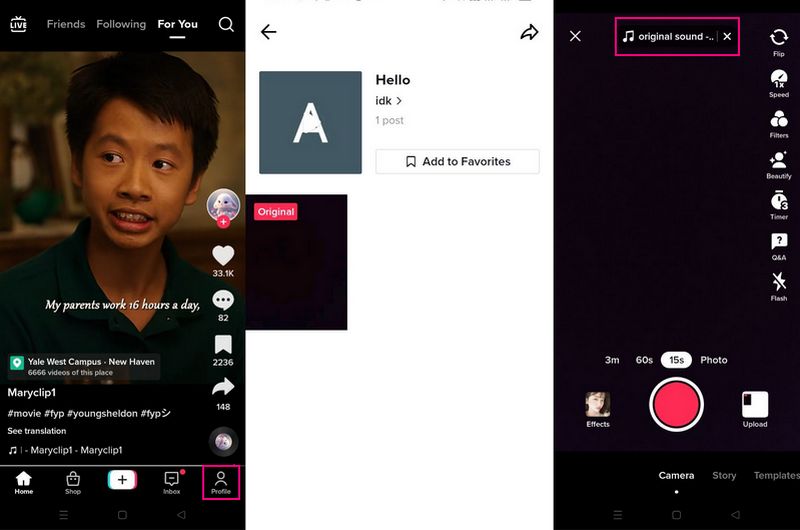
Bonus: Hur du spelar in ditt ljud på en dator
Även om du har lärt dig hur du gör ditt eget ljud på TikTok, är det fortfarande annorlunda när du spelar in på datorn. Vidmore skärminspelare är ett inspelningsprogram som kan fånga aktiviteter på skrivbordet. De inbyggda inspelningsfunktionerna gör det möjligt för användare att spela in möten och spel, ta en skärmdump och spara högkvalitativa videor. Utöver det har den en ljudinspelare som låter användare spela in ljud från datorn och mikrofonen. Programmet är lätt att använda vid inspelning och fungerar bra, vilket är att rekommendera för förstagångsanvändare eller till och med proffs.
- Det kan spela in helskärm eller välja det område du vill spela in.
- Det låter användare ställa in inspelningens uppgiftsnamn och start- och sluttider.
- Den har ett trimningsalternativ för att klippa ut oönskade klipp.
- Den är kompatibel med Mac och Windows PC.

Nedan följer instruktionerna för hur du spelar in ditt ljud på en dator med Vidmore Screen Recorder:
Steg 1. Ladda ner och installera
För att få fullständig åtkomst, ladda ner och installera programmet på din stationära enhet. När installationen är klar öppnar du programmet.
Steg 2. Välj Audio Recorder
Välj Ljudinspelare från listan över inbyggda inspelare från huvudgränssnittet, och det kommer att ge dig inspelningsinställningarna.
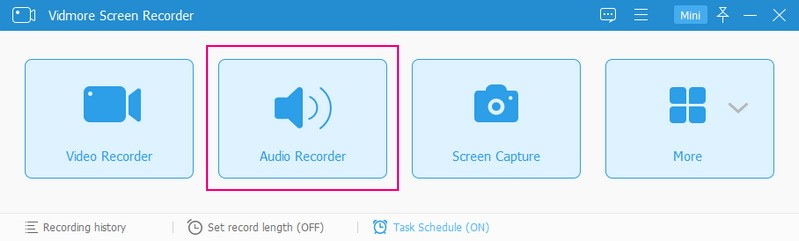
Steg 3. Starta ljudinspelning
Slå på Systemljud och Mikrofon för att spela in ditt ljud med programmet. Efter installationen, tryck på REC knappen och börja spela in ditt ljud. När du är klar med att spela in ljudet, tryck på Fyrkant knappen för att stoppa det. Efter det kommer ett nytt fönster upp på din skärm där du kan lyssna på det inspelade ljudet.
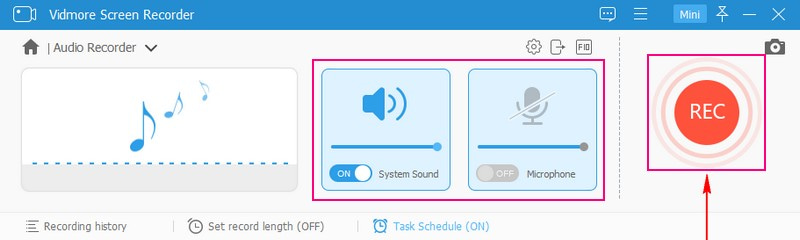
Steg 4. Spara inspelat ljud
När du är nöjd trycker du på Spara knappen, välj var din inspelade utdata ska placeras och sedan Nästa. Efter det kommer du din inspelade utdata till inspelningshistoriken. Om du vill spela in ett annat ljud, klicka på Spela in mer knappen för att spela in igen.
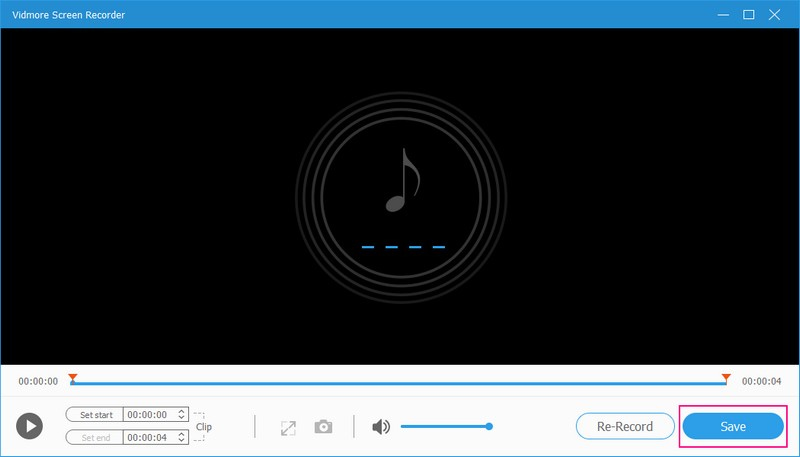
Del 3. Vanliga frågor om TikTok Sound
Varför är det viktigt att använda trendljud på TikTok?
TikToks algoritm föreslår videor som använder populära videor, eftersom fler användare förmodligen använder och gillar dem också. När du använder trendmusik kommer din video att ha större chans att visas på For You Page (FYP).
Vad är skillnaden mellan originalljud och tillagt ljud på TikTok?
De tillagda ljuden refererar till de låtar du valde i din video. Däremot hänvisar originalljud till ljudet i kameran och voiceovers som du lagt till i din video.
Är det bättre att lägga till ett ljud på TikTok?
70% av användarna som deltog i forskningen delade att de föredrar att titta på annonser på TikTok med ljud. Dessa användare beskriver TikToks ljud som nästan dubbelt så roligt, vilket skiljer sig från de andra sociala mediesidorna. Förutom det kommer användare som gillar musiken att klicka på ljudet och titta på fler videor som använder ljudet.
Slutsats
Inlärning hur du gör ditt eget ljud på TikTok säkerställer att du fullt ut kan dra nytta av de senaste trenderna. TikTok har använts för att visa upp talanger och tillhandahålla underhållning. Det hjälper kreatörer att engagera en bred publik, men det fungerar bäst om du vet hur du kan utnyttja en av de väsentliga funktionerna, som ljud. Förutom TikTok kan du spela in ditt eget ljud med Vidmore Screen Recorder. Efter det kan du ladda upp ditt eget ljud till TikTok och få det att bli viralt.



